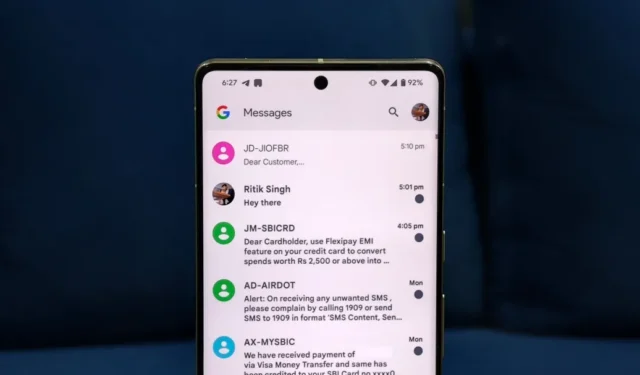
Mellem arbejdsbeskeder, sms’er fra venner og de tilsyneladende uendelige familiechats – din telefon holder aldrig op med at summe. App-ikonerne har irriterende badges, der roder dine apps og kan være distraherende. Da det er trættende at åbne hver chat individuelt for at markere dem læst, viser vi dig en hurtigere måde. Sådan markerer du alle beskeder som læst på din Android-telefon, inklusive Google Beskeder og populære apps som WhatsApp, Telegram og Signal.
Marker alle meddelelser som læst i Google Beskeder
Google Beskeder er standardmeddelelsesappen på de fleste Android-enheder, inklusive Google Pixel-, Motorola- og Samsung Galaxy-telefoner. For ulæste samtaler vises forhåndsvisningen af beskeden fed, og der vises en prik ved siden af den på din samtaleliste. Sådan markerer du alle tekstbeskeder som læst i Google Beskeder:
1. Åbn Google Beskeder-appen på Android.
2. Tryk på dit profilbillede i øverste højre hjørne. Hvis du bruger en ældre version, skal du trykke på hamburgermenuen i stedet.


Når du markerer alle beskeder som læst, vises forhåndsvisningerne af beskeder på samtalelisten ikke længere fed, og eventuelle notifikationsmærker for disse samtaler, hvis de er til stede, forsvinder.
Marker individuelle meddelelser som læst i Google Beskeder
Alternativt kan du markere individuelle beskeder som læst i Google Beskeder, som vist nedenfor:
1. Åbn Google Beskeder-appen på Android.
2. Tryk længe på en samtale for at vælge den. Tryk på andre samtaler for at vælge dem, hvis du vil.

De valgte beskeder vil blive markeret som læst på din telefon.
Marker meddelelser som læst på WhatsApp
WhatsApp har en ret pæn grænseflade, men de grønne prikker på ulæste beskeder er måske ikke alles kop te. Følg nedenstående trin for at markere meddelelser som læst:
1. Åbn WhatsApp på din Android.
2. Tryk længe på den samtale, du vil markere som læst. Tryk på yderligere samtaler for at vælge dem, hvis det er nødvendigt.


Hvis der er for mange ulæste chats, skal du bruge denne metode i stedet:
1. Tryk og hold på en samtale for at vælge den på WhatsApp.
2. Tryk derefter på de tre lodrette prikker og vælg Vælg alle .


Marker meddelelser som læst på telegram
Telegram viser en grøn prik med antallet af ulæste beskeder for hver samtale. Med appens travle grænseflade kan dette være overvældende – især hvis du er i kanaler og grupper med hyppige opdateringer. Sådan markerer du beskeder som læst uden at åbne dem på Telegram:
1. Start Telegram-appen på Android.
2. Tryk og hold for at vælge de samtaler, du vil markere som læst. Tryk på tre lodrette prikker i øverste højre hjørne.


Marker meddelelser som læst i Signal Messenger
Signal er en populær beskedapp til Android og er kendt for sit fokus på sikkerhed. Den bruger open-source Signal Protocol , der betragtes som en af de stærkeste krypteringsstandarder, der er tilgængelige. Det betyder, at dine beskeder er beskyttet, så kun du og modtageren kan læse dem.
For at hjælpe dig med at administrere din indbakke viser Signal en blå prik ud for ulæste beskeder. I modsætning til Telegram og WhatsApp kan du direkte markere alle ulæste samtaler som læst (uden at skulle vælge hver) på Signal, som vist nedenfor:
1. Start Signal-appen på din telefon.
2. Tryk på menuen med tre lodrette prikker i øverste højre hjørne.


Tips til at holde orden på beskeder på Android
Google Beskeder og instant messaging-apps som WhatsApp, Telegram og Signal tilbyder flere indbyggede funktioner, der hjælper dig med at holde din beskedindbakke organiseret. Læs videre:
Google Beskeder
- Arkiver gamle meddelelser: Arkiver meddelelser, du ikke længere har brug for. For at gøre det skal du trykke og holde nede for at vælge samtalen og derefter trykke på knappen Arkiver (øverst til højre).
- Automatisk sletning af OTP-beskeder: Gå til Google Beskeder > Indstillinger > Beskedorganisering, og slå automatisk sletning af OTP’er til efter 24 timer . Dette sletter automatisk engangskoder og bekræftelseskoder efter en dag, hvilket forhindrer rod.
- Aktiver spambeskyttelse: Gå til Google Beskeder > Indstillinger > Spambeskyttelse, og slå det til. Dette hjælper med at filtrere spam-tekstbeskeder fra.
- Slå RCS fra: Hvis du modtager spam-beskeder og annoncer i Google Beskeder, skal du gå til Google Beskeder > Indstillinger > RCS-chat og slå Slå RCS-chat til til fra.
- Slå meddelelser fra for uvigtige afsendere: Åbn en chat, tryk på de tre lodrette prikker i øverste højre hjørne, og vælg Detaljer > Underretninger . Slå notifikationer fra.
- Bloker og rapporter spam : For permanent at blokere en spam-afsender skal du åbne chatten, trykke på de tre lodrette prikker i øverste højre hjørne og vælge Bloker og rapportere spam .
WhatsApp, Telegram og Signal Messenger
- Fastgør chats: Fastgør vigtige samtaler og grupper for at holde dem øverst på din chatliste.
- Slå chats fra: Slå notifikationer fra for grupper og kanaler, der ikke haster for at undgå distraktion.
- Arkiver chats: Arkiver samtaler for at skjule dem fra hovedvisningen. Disse chats kan tilgås senere fra sektionen ‘Arkiverede chats’.
- Stjernemeddelelser: På WhatsApp kan du stjernemarkere vigtige beskeder i chats for nem reference senere. Denne funktion er ikke tilgængelig på Telegram eller Signal.
- Forsvindende beskeder: Indstil en selvdestruktionstimer for beskeder for at undgå rod og sikre følsomme beskeder.
- Deaktiver læsekvitteringer: Slå læsekvitteringer fra for at forhindre afsenderen i at vide, at du har set deres besked. På denne måde vil de ikke se ‘set’, når du læser det.
Ryd op i dine beskeder
Markering af beskeder rydder din indbakke, hvilket gør det nemmere at finde specifikke beskeder som et rent skrivebord sammenlignet med en rodet. Det reducerer også distraktioner, der kommer fra ulæste badges. Dette lader dig fokusere på det, der virkelig betyder noget i stedet for at spilde tid på at genlæse allerede adresserede beskeder. Men hvis en meddelelse er vigtig, og du måske skal henvise til den senere, skal du ikke markere den som læst. Lad det i stedet være ulæst eller indstil en påmindelse .


Skriv et svar